Πώς να αποκτήσετε τον εκτυπωτή σας στο διαδίκτυο εάν εμφανίζεται εκτός σύνδεσης

Αν ο εκτυπωτής σας εμφανίζεται εκτός σύνδεσης, ακολουθήστε αυτές τις συμβουλές για να τον επαναφέρετε online.
Η εκκίνηση του δικού σας ιστότοπου WordPress αυτές τις μέρες είναι αρκετά εύκολη. Δυστυχώς, δεν θα χρειαστεί πολύς χρόνος για να αρχίσουν οι χάκερ να στοχεύουν τον ιστότοπό σας.
Ο καλύτερος τρόπος για να κάνετε έναν ιστότοπο WordPress ασφαλή είναι να κατανοήσετε κάθε σημείο ευπάθειας που προέρχεται από την εκτέλεση ενός ιστότοπου WordPress. Στη συνέχεια, εγκαταστήστε την κατάλληλη ασφάλεια για να αποκλείσετε τους χάκερ σε καθένα από αυτά τα σημεία.
Σε αυτό το άρθρο θα μάθετε πώς να προστατεύετε καλύτερα τον τομέα σας, τη σύνδεσή σας στο WordPress και τα διαθέσιμα εργαλεία και τις προσθήκες για την προστασία του ιστότοπού σας στο WordPress.
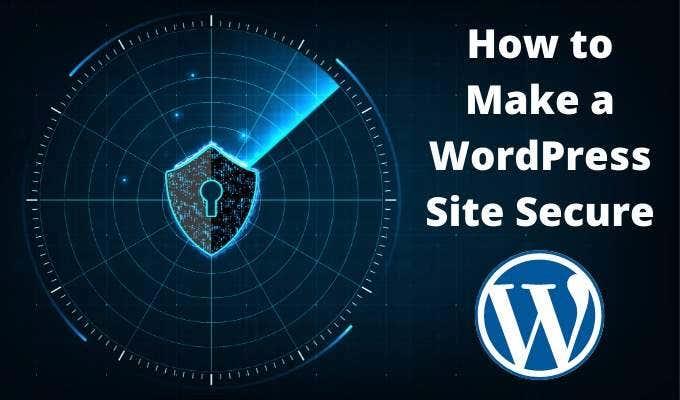
Δημιουργήστε έναν ιδιωτικό τομέα
Είναι πολύ εύκολο αυτές τις μέρες να βρείτε έναν διαθέσιμο τομέα και να τον αγοράσετε σε πολύ φθηνή τιμή. Οι περισσότεροι άνθρωποι δεν αγοράζουν ποτέ πρόσθετα τομέα για τον τομέα τους. Ωστόσο, ένα πρόσθετο που πρέπει πάντα να εξετάζετε είναι η Προστασία απορρήτου.
Υπάρχουν τρία βασικά επίπεδα προστασίας απορρήτου με το GoDaddy, αλλά αυτά ταιριάζουν επίσης με τις προσφορές των περισσότερων παρόχων τομέα.
Συνήθως, η αναβάθμιση του τομέα σας σε ένα από αυτά τα επίπεδα ασφαλείας απαιτεί απλώς την επιλογή της αναβάθμισης από ένα αναπτυσσόμενο μενού στη σελίδα καταχώρισης του τομέα σας.
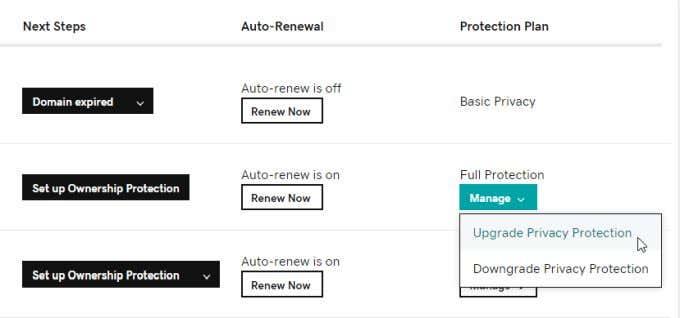
Η βασική προστασία τομέα είναι αρκετά φθηνή (συνήθως περίπου 9,99 $/έτος) και τα υψηλότερα επίπεδα ασφάλειας δεν είναι πολύ πιο ακριβά.
Αυτός είναι ένας εξαιρετικός τρόπος για να σταματήσετε τους spammers να αφαιρούν τα στοιχεία επικοινωνίας σας από τη βάση δεδομένων WHOIS ή άλλους με κακόβουλη πρόθεση που θέλουν να αποκτήσουν πρόσβαση στα στοιχεία επικοινωνίας σας.
Απόκρυψη αρχείων wp-config.php και .htaccess
Κατά την πρώτη εγκατάσταση του WordPress , θα χρειαστεί να συμπεριλάβετε το αναγνωριστικό διαχείρισης και τον κωδικό πρόσβασης για τη βάση δεδομένων SQL του WordPress στο αρχείο wp-config.php.
Αυτά τα δεδομένα κρυπτογραφούνται μετά την εγκατάσταση, αλλά θέλετε επίσης να αποκλείσετε τους χάκερ από το να μπορούν να επεξεργαστούν αυτό το αρχείο και να σπάσουν τον ιστότοπό σας. Για να το κάνετε αυτό, βρείτε και επεξεργαστείτε το αρχείο .htaccess στον ριζικό φάκελο του ιστότοπού σας και προσθέστε τον ακόλουθο κώδικα στο κάτω μέρος του αρχείου.
# προστασία wpconfig.php διαταγή επιτρέπω, αρνούμαι αρνηθεί από όλους
Για να αποτρέψετε αλλαγές στο ίδιο το .htaccess, προσθέστε τα ακόλουθα στο κάτω μέρος του αρχείου.
# Προστασία αρχείου .htaccess διαταγή επιτρέπω, αρνούμαι αρνηθεί από όλους
Αποθηκεύστε το αρχείο και βγείτε από το πρόγραμμα επεξεργασίας αρχείων.
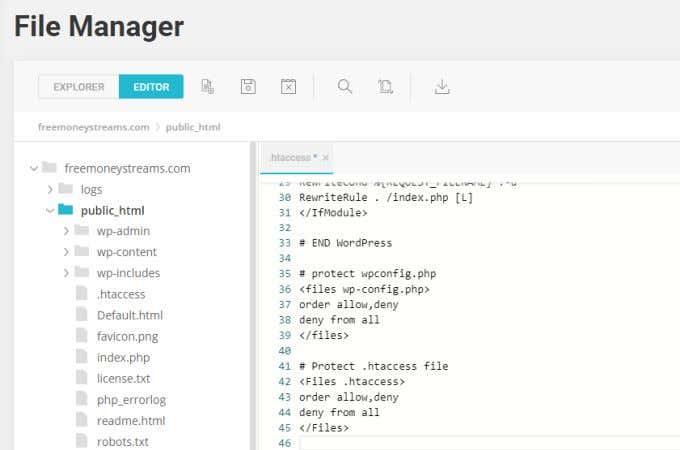
Μπορείτε επίσης να εξετάσετε το ενδεχόμενο να κάνετε δεξί κλικ σε κάθε αρχείο και να αλλάξετε τα δικαιώματα για να καταργήσετε την πρόσβαση εγγραφής εντελώς για όλους.
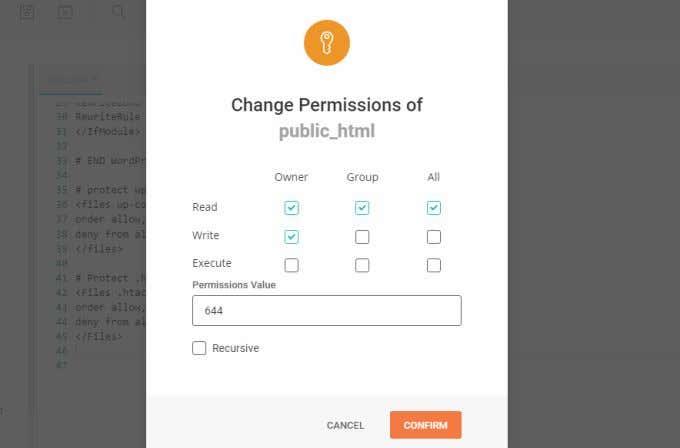
Αν και το κάνετε αυτό στο αρχείο wp-config.php δεν θα πρέπει να προκαλεί προβλήματα, αν το κάνετε στο .htaccess θα μπορούσε να προκαλέσει προβλήματα. Ειδικά αν εκτελείτε πρόσθετα WordPress ασφαλείας που μπορεί να χρειαστεί να επεξεργαστείτε το αρχείο .htaccess για εσάς.
Εάν λάβετε σφάλματα από το WordPress, μπορείτε πάντα να ενημερώσετε τα δικαιώματα για να επιτρέψετε ξανά την πρόσβαση Εγγραφής στο αρχείο .htaccess.
Αλλάξτε τη διεύθυνση URL σύνδεσης στο WordPress
Δεδομένου ότι η προεπιλεγμένη σελίδα σύνδεσης για κάθε ιστότοπο WordPress είναι το yourdomain/wp-admin.php, οι χάκερ θα χρησιμοποιήσουν αυτήν τη διεύθυνση URL για να προσπαθήσουν να εισβάλουν στον ιστότοπό σας.
Θα το κάνουν αυτό μέσω των γνωστών επιθέσεων «brute force» όπου θα στέλνουν παραλλαγές τυπικών ονομάτων χρήστη και κωδικών πρόσβασης που χρησιμοποιούν συνήθως πολλοί άνθρωποι. Οι χάκερ ελπίζουν ότι θα σταθούν τυχεροί και θα αποκτήσουν τον σωστό συνδυασμό.
Μπορείτε να σταματήσετε αυτές τις επιθέσεις εντελώς αλλάζοντας τη διεύθυνση URL σύνδεσης στο WordPress σε κάτι μη τυπικό.
Υπάρχουν πολλά πρόσθετα WordPress για να σας βοηθήσουν να το κάνετε αυτό. Ένα από τα πιο κοινά είναι το WPS Hide Login .
Αυτή η προσθήκη προσθέτει μια ενότητα στην καρτέλα Γενικά στις Ρυθμίσεις στο WordPress.
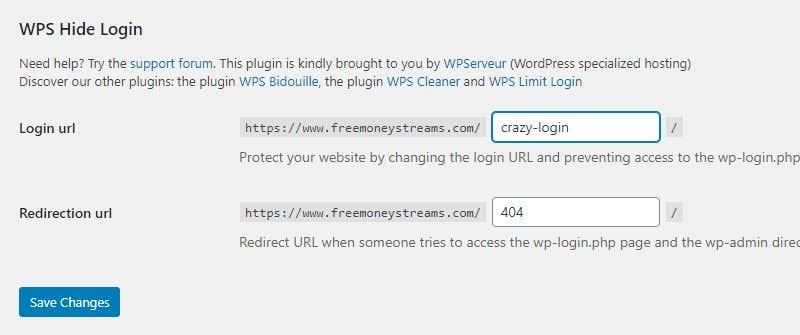
Εκεί, μπορείτε να πληκτρολογήσετε οποιαδήποτε διεύθυνση URL σύνδεσης θέλετε και να επιλέξετε Αποθήκευση αλλαγών για να την ενεργοποιήσετε. Την επόμενη φορά που θα θέλετε να συνδεθείτε στον ιστότοπό σας στο WordPress, χρησιμοποιήστε αυτήν τη νέα διεύθυνση URL.
Εάν κάποιος προσπαθήσει να αποκτήσει πρόσβαση στην παλιά σας διεύθυνση URL wp-admin, θα ανακατευθυνθεί στη σελίδα 404 του ιστότοπού σας.
Σημείωση : Εάν χρησιμοποιείτε μια προσθήκη προσωρινής αποθήκευσης, φροντίστε να προσθέσετε τη νέα διεύθυνση URL σύνδεσης στη λίστα των τοποθεσιών που δεν πρέπει να αποθηκεύσετε προσωρινά. Στη συνέχεια, φροντίστε να εκκαθαρίσετε την προσωρινή μνήμη προτού συνδεθείτε ξανά στον ιστότοπό σας στο WordPress.
Εγκαταστήστε μια προσθήκη ασφαλείας WordPress
Υπάρχουν πολλά πρόσθετα ασφαλείας WordPress για να διαλέξετε. Από όλα αυτά, το Wordfence είναι το πιο συχνά κατεβασμένο, για καλό λόγο.
Η δωρεάν έκδοση του Wordfence περιλαμβάνει μια ισχυρή μηχανή σάρωσης που αναζητά απειλές από κερκόπορτα, κακόβουλο κώδικα στα πρόσθετα ή στον ιστότοπό σας, απειλές ένεσης MySQL και πολλά άλλα. Περιλαμβάνει επίσης ένα τείχος προστασίας για τον αποκλεισμό ενεργών απειλών όπως επιθέσεις DDOS.
Θα σας επιτρέψει επίσης να σταματήσετε τις επιθέσεις ωμής βίας περιορίζοντας τις προσπάθειες σύνδεσης και κλειδώνοντας τους χρήστες που κάνουν πάρα πολλές εσφαλμένες προσπάθειες σύνδεσης.
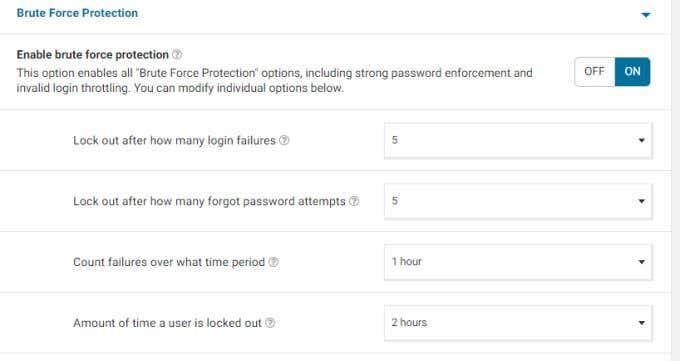
Υπάρχουν αρκετές διαθέσιμες ρυθμίσεις στη δωρεάν έκδοση. Περισσότερο από αρκετό για την προστασία μικρών έως μεσαίων ιστότοπων από τις περισσότερες επιθέσεις.
Υπάρχει επίσης μια χρήσιμη σελίδα πίνακα ελέγχου που μπορείτε να ελέγξετε για να παρακολουθείτε πρόσφατες απειλές και επιθέσεις που έχουν αποκλειστεί.
Χρησιμοποιήστε το WordPress Password Generator και 2FA
Το τελευταίο πράγμα που θέλετε είναι οι χάκερ να μαντέψουν εύκολα τον κωδικό πρόσβασής σας. Δυστυχώς, πάρα πολλοί άνθρωποι χρησιμοποιούν πολύ απλούς κωδικούς πρόσβασης που είναι εύκολο να μαντέψει κανείς. Μερικά παραδείγματα περιλαμβάνουν τη χρήση του ονόματος ιστότοπου ή του ονόματος του ίδιου του χρήστη ως μέρος του κωδικού πρόσβασης ή τη μη χρήση ειδικών χαρακτήρων.
Εάν έχετε κάνει αναβάθμιση στην πιο πρόσφατη έκδοση του WordPress, έχετε πρόσβαση σε πανίσχυρα εργαλεία ασφαλείας κωδικών πρόσβασης για την προστασία του ιστότοπού σας στο WordPress.
Το πρώτο βήμα για να βελτιώσετε την ασφάλεια του κωδικού πρόσβασής σας είναι να μεταβείτε σε κάθε χρήστη του ιστότοπού σας, να μετακινηθείτε προς τα κάτω στην ενότητα Διαχείριση λογαριασμού και να επιλέξετε το κουμπί Δημιουργία κωδικού πρόσβασης .
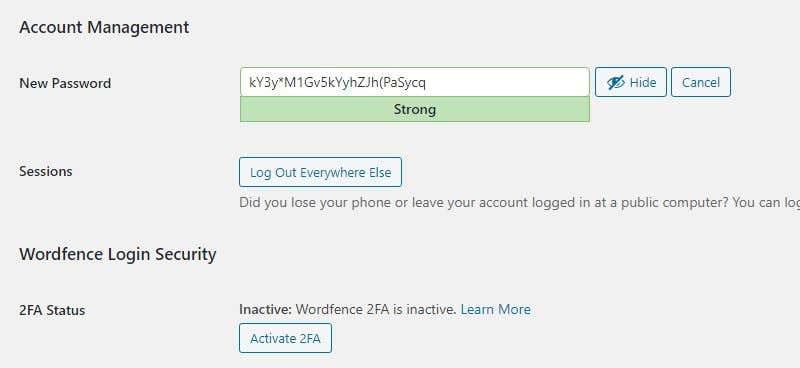
Αυτό θα δημιουργήσει έναν μακρύ, πολύ ασφαλή κωδικό πρόσβασης που περιλαμβάνει γράμματα, αριθμούς και ειδικούς χαρακτήρες. Αποθηκεύστε αυτόν τον κωδικό πρόσβασης σε ασφαλές μέρος, κατά προτίμηση σε ένα έγγραφο σε μια εξωτερική μονάδα δίσκου που μπορείτε να αποσυνδέσετε από τον υπολογιστή σας ενώ είστε συνδεδεμένοι.
Επιλέξτε Αποσύνδεση Παντού αλλού για να βεβαιωθείτε ότι όλες οι ενεργές συνεδρίες είναι κλειστές.
Τέλος, αν έχετε εγκαταστήσει το πρόσθετο ασφαλείας Wordfence, θα δείτε ένα κουμπί Ενεργοποίηση 2FA . Επιλέξτε αυτό για να ενεργοποιήσετε τον έλεγχο ταυτότητας δύο παραγόντων για τις συνδέσεις των χρηστών σας.
Εάν δεν χρησιμοποιείτε το Wordfence, θα χρειαστεί να εγκαταστήσετε οποιοδήποτε από αυτά τα δημοφιλή πρόσθετα 2FA.
Άλλα σημαντικά ζητήματα ασφαλείας
Υπάρχουν μερικά ακόμη πράγματα που μπορείτε να κάνετε για να ασφαλίσετε πλήρως τον ιστότοπό σας στο WordPress.
Τόσο τα πρόσθετα WordPress όσο και η ίδια η έκδοση του WordPress θα πρέπει να ενημερώνονται ανά πάσα στιγμή. Οι χάκερ προσπαθούν συχνά να εκμεταλλευτούν τρωτά σημεία σε παλαιότερες εκδόσεις κώδικα στον ιστότοπό σας. Εάν δεν ενημερώσετε και τα δύο, αφήνετε τον ιστότοπό σας σε κίνδυνο.
1. Επιλέγετε τακτικά Πρόσθετα και Εγκατεστημένα Πρόσθετα στον πίνακα διαχείρισης του WordPress. Ελέγξτε όλες τις προσθήκες για μια κατάσταση που λέει ότι μια νέα έκδοση είναι διαθέσιμη.
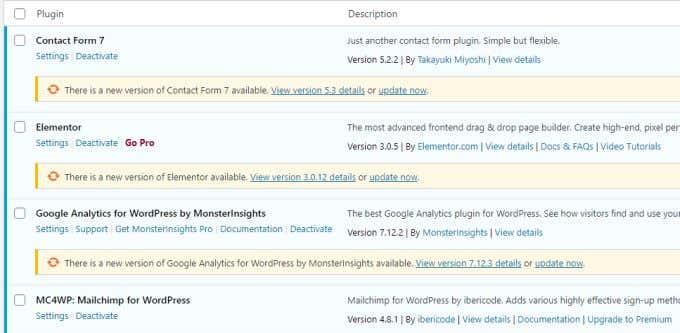
Όταν δείτε κάποιο που είναι ξεπερασμένο, επιλέξτε ενημέρωση τώρα . Μπορείτε επίσης να εξετάσετε το ενδεχόμενο να επιλέξετε Ενεργοποίηση αυτόματων ενημερώσεων για τις προσθήκες σας.
Ωστόσο, μερικοί άνθρωποι είναι επιφυλακτικοί να το κάνουν αυτό, καθώς οι ενημερώσεις των προσθηκών μπορεί μερικές φορές να χαλάσουν τον ιστότοπο ή το θέμα σας. Επομένως, είναι πάντα καλή ιδέα να δοκιμάζετε ενημερώσεις προσθηκών σε έναν τοπικό δοκιμαστικό ιστότοπο του WordPress προτού τις ενεργοποιήσετε στον ζωντανό ιστότοπό σας.
2. Όταν συνδέεστε στον πίνακα εργαλείων του WordPress, θα δείτε μια ειδοποίηση ότι το WordPress δεν είναι ενημερωμένο εάν χρησιμοποιείτε παλαιότερη έκδοση.
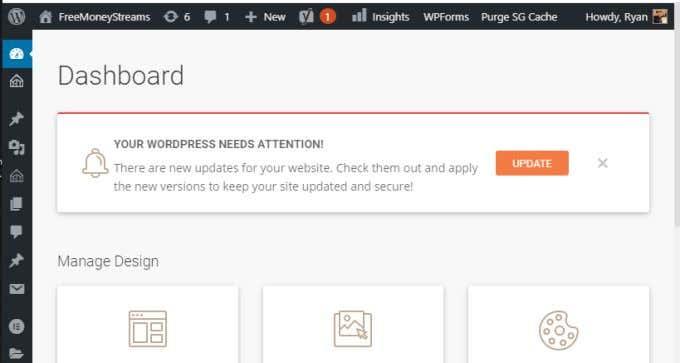
Και πάλι, δημιουργήστε αντίγραφα ασφαλείας του ιστότοπου και φορτώστε τον σε έναν τοπικό δοκιμαστικό ιστότοπο στον δικό σας υπολογιστή για να ελέγξετε ότι η ενημέρωση του WordPress δεν καταστρέφει τον ιστότοπό σας προτού τον ενημερώσετε στον ζωντανό ιστότοπό σας.
3. Επωφεληθείτε από τις δωρεάν δυνατότητες ασφαλείας του οικοδεσπότη Ιστού σας. Οι περισσότεροι οικοδεσπότες Ιστού προσφέρουν μια ποικιλία από δωρεάν υπηρεσίες ασφαλείας για τους ιστότοπους που φιλοξενείτε εκεί. Το κάνουν αυτό επειδή όχι μόνο προστατεύει τον ιστότοπό σας, αλλά διατηρεί ασφαλή ολόκληρο τον διακομιστή. Αυτό είναι ιδιαίτερα σημαντικό όταν βρίσκεστε σε έναν κοινόχρηστο λογαριασμό φιλοξενίας όπου άλλοι πελάτες έχουν ιστότοπους στον ίδιο διακομιστή.
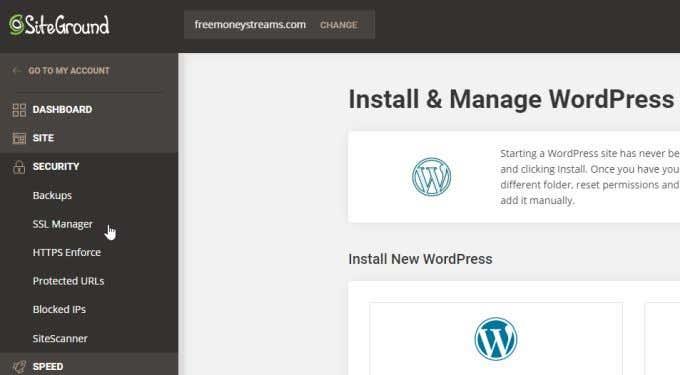
Αυτά συχνά περιλαμβάνουν δωρεάν εγκαταστάσεις ασφαλείας SSL για τον ιστότοπό σας, δωρεάν αντίγραφα ασφαλείας , τη δυνατότητα αποκλεισμού κακόβουλων διευθύνσεων IP, ακόμη και έναν δωρεάν σαρωτή ιστότοπου που θα σαρώνει τακτικά τον ιστότοπό σας για τυχόν κακόβουλο κώδικα ή ευπάθειες.
Η λειτουργία ενός ιστότοπου δεν είναι ποτέ τόσο απλή όσο η εγκατάσταση του WordPress και η απλή ανάρτηση περιεχομένου. Είναι σημαντικό να κάνετε τον ιστότοπό σας στο WordPress όσο το δυνατόν ασφαλέστερο. Όλες οι παραπάνω συμβουλές μπορούν να σας βοηθήσουν να το κάνετε χωρίς υπερβολική προσπάθεια.
Αν ο εκτυπωτής σας εμφανίζεται εκτός σύνδεσης, ακολουθήστε αυτές τις συμβουλές για να τον επαναφέρετε online.
Είναι εύκολο να βρείτε όλες τις φωτογραφίες και τα βίντεο σας στο Google Photos. Δείτε πώς μπορείτε να τα εντοπίσετε γρήγορα και εύκολα.
WEB 3.0 (ή αλλιώς "Web3") είναι το μέλλον του Διαδικτύου, προσφέροντας δυνατότητες αποκέντρωσης και νέες τεχνολογίες που αλλάζουν τον τρόπο με τον οποίο αλληλεπιδρούμε με το διαδίκτυο.
Πρόσκληση χρηστών στο Discord. Μάθετε πώς να στείλετε και να προσαρμόσετε προσκλήσεις στο Discord με εύκολα βήματα!
Το Instagram είναι αναμφίβολα η πιο καυτή, πιο μοντέρνα εφαρμογή κοινωνικής δικτύωσης. Δείτε πώς να επιλύσετε τα θολά Instagram Stories σας με τους 13 καλύτερους τρόπους.
Προβλήματα φόρτωσης ιστοσελίδων και πώς να τα διορθώσετε. Συμβουλές για τον υπολογιστή σας.
Όλοι έχουν στείλει ένα μήνυμα που σχεδόν αμέσως μετάνιωσαν που έστειλαν. Είναι μέρος της ψηφιακής εποχής -- η άμεση ικανότητα να ανταποκρίνεσαι σε κάποιον κάνει λίγο πιο επικίνδυνο το σύννεφο.
Η γλώσσα ή η ένταση δεν πρέπει να σας εμποδίζουν να απολαμβάνετε βίντεο στο YouTube μέσω της αυτόματης μετάφρασης και των υποτίτλων.
Είτε για αισθητικούς λόγους είτε για προσβασιμότητα, η αναστροφή χρωμάτων σε μια ψηφιακή εικόνα είναι εύκολη με τα κατάλληλα εργαλεία. Δείτε πώς να το κάνετε.
Ανακαλύψτε πώς να δείτε ποιοι έχουν δει τις ιστορίες σας στο Facebook και πώς να προστατέψετε την ιδιωτικότητα σας.
Ανακαλύψτε πώς να αλλάξετε τη γλώσσα στο Netflix για καλύτερη εμπειρία θέασης. Οδηγίες και συμβουλές για όλες τις συσκευές.
Μάθετε πώς να περιορίσετε κάποιον στο Instagram για να προστατευτείτε από απρόσκλητες αλληλεπιδράσεις και διαδικτυακό εκφοβισμό.
Ανακαλύψτε πώς να εντοπίσετε και να διαχειριστείτε τις πρόχειρες αναρτήσεις σας στο Facebook με αυτόν τον οδηγό. Μάθετε πώς να αποθηκεύετε και να ανακτάτε πρόχειρα για προσωπικούς και επαγγελματικούς λογαριασμούς.
Το Google Chromecast είναι μια από τις καλύτερες συσκευές για μετάδοση βίντεο στην τηλεόρασή σας από την κινητή συσκευή σας. Οδηγίες για την αλλαγή Wi-Fi στο Chromecast σας.
Σε αντίθεση με άλλες υπηρεσίες τηλεοπτικής ροής, το Peacock TV προσφέρει ένα δωρεάν πρόγραμμα που επιτρέπει στους χρήστες να μεταδίδουν έως και 7500 ώρες επιλεγμένων ταινιών, τηλεοπτικών σειρών, αθλητικών εκπομπών και ντοκιμαντέρ χωρίς να πληρώσουν δεκάρα. Είναι μια καλή εφαρμογή για να έχετε στη συσκευή ροής σας εάν χρειάζεστε ένα διάλειμμα από την πληρωμή των τελών συνδρομής Netflix.
Το Zoom είναι μια δημοφιλής εφαρμογή τηλεδιάσκεψης και συσκέψεων. Εάν βρίσκεστε σε μια σύσκεψη Zoom, μπορεί να είναι χρήσιμο να κάνετε σίγαση στον εαυτό σας, ώστε να μην διακόψετε κατά λάθος τον ομιλητή, ειδικά εάν η σύσκεψη είναι μεγάλη, όπως ένα διαδικτυακό σεμινάριο.
Είναι ωραίο να "κόβεις το καλώδιο" και να εξοικονομείς χρήματα μεταβαίνοντας σε υπηρεσίες ροής όπως το Netflix ή το Amazon Prime. Ωστόσο, οι εταιρείες καλωδίων εξακολουθούν να προσφέρουν ορισμένους τύπους περιεχομένου που δεν θα βρείτε χρησιμοποιώντας μια υπηρεσία κατ' απαίτηση.
Το Facebook είναι το μεγαλύτερο δίκτυο μέσων κοινωνικής δικτύωσης, με δισεκατομμύρια ανθρώπους να το χρησιμοποιούν καθημερινά. Αυτό όμως δεν σημαίνει ότι δεν έχει κανένα πρόβλημα.
Μπορείτε να χρησιμοποιήσετε το Facebook για να μείνετε σε επαφή με φίλους, να αγοράσετε ή να πουλήσετε προϊόντα, να συμμετάσχετε σε ομάδες θαυμαστών και πολλά άλλα. Ωστόσο, προβλήματα προκύπτουν όταν προστίθενται σε ομάδες από άλλα άτομα, ειδικά εάν αυτή η ομάδα έχει σχεδιαστεί για να σας στέλνει ανεπιθύμητα μηνύματα ή να σας πουλήσει κάτι.
Σε πολλούς ανθρώπους αρέσει να αποκοιμούνται ακούγοντας μουσική. Εξάλλου, με τον αριθμό των χαλαρ��τικών playlist εκεί έξω, ποιος δεν θα ήθελε να αποκοιμηθεί στις απαλές πινελιές ενός ιαπωνικού φλάουτου.
Όταν ενεργοποιήσετε το ποσοστό μπαταρίας στο τηλέφωνό σας Android, γνωρίζετε πόση μπαταρία απομένει. Δείτε πώς να το ενεργοποιήσετε εύκολα.
Το WhatsApp Web δεν λειτουργεί; Μην ανησυχείτε. Ακολουθούν ορισμένες χρήσιμες συμβουλές που μπορείτε να δοκιμάσετε για να λειτουργήσει ξανά το WhatsApp.
Μάθετε πώς να επιταχύνετε τον χρόνο που περνάτε εργάζεστε σε αρχεία PowerPoint μαθαίνοντας αυτές τις σημαντικές συντομεύσεις πληκτρολογίου.
Αν δεν είστε βέβαιοι για τις εμφανίσεις, την εμβέλεια και τη συμμετοχή στο Facebook, συνεχίστε να διαβάζετε για να μάθετε. Δείτε αυτή την εύκολη εξήγηση.
Αν αναρωτιέστε τι είναι αυτή η λέξη-κλειδί υπολογισμός ομίχλης στον τομέα της υπολογιστικής νέφους, τότε βρίσκεστε στο σωστό μέρος. Διαβάστε για να μάθετε περισσότερα!
Επαναφέρετε τα εικονίδια της αρχικής οθόνης στο iPad σας και ξεκινήστε ξανά για να οργανώσετε τα εικονίδια σας με πιο εύκολο τρόπο. Ακολουθήστε τα εύκολα βήματα που αναφέρονται εδώ.
Γνωρίζοντας πώς να αλλάξετε τις ρυθμίσεις απορρήτου του Facebook σε τηλεφώνου ή tablet, θα διευκολύνει τη διαχείριση του λογαριασμού σας.
Αλλάξτε την προεπιλεγμένη μηχανή αναζήτησης στο Opera για Android και απολαύστε τις προτιμώμενες επιλογές σας. Ανακαλύψτε τον γρηγορότερο τρόπο. Αλλάξτε την προεπιλεγμένη μηχανή αναζήτησης που χρησιμοποιεί ο περιηγητής Opera για Android με αυτά τα εύκολα βήματα.
Δείτε ποιά βήματα να ακολουθήσετε για να απενεργοποιήσετε τον Google Assistant και να αποκτήσετε κάποια ηρεμία. Νιώστε λιγότερο παρακολουθούμενοι και απενεργοποιήστε τον Google Assistant.
Εάν θέλετε απλά να ζητήσετε από φίλους συστάσεις για μια συγκεκριμένη δραστηριότητα, μεταβείτε στο "Τι σκέφτεστε;" και πληκτρολογήστε την ερώτησή σας.


























